<ph type="x-smartling-placeholder"></ph>
Sie sehen die Dokumentation zu Apigee Edge.
Gehen Sie zur
Apigee X-Dokumentation. Weitere Informationen
Was sind Benachrichtigungsvorlagen?
Die Monetarisierung bietet eine Reihe von Vorlagen, mit denen Beispieltext für verschiedene Ereignistypen definiert wird Benachrichtigungen. Sie können jede dieser Vorlagen für folgende Zwecke anpassen:
- Alle Entwickler über Ereignisse wie neue Produkte, neue Versionen von Nutzungsbedingungen oder neue Tarifplänen.
- Benachrichtigen Sie die betroffenen Entwickler über Ereignisse, z. B. einen überarbeiteten Tarifplan.
- Einen API-Anbieter über entwicklerbezogene Ereignisse informieren, z. B. wenn sich ein Entwickler registriert oder wenn sich ein Entwickler für einen Preisplan anmeldet.
- Benachrichtigen Sie alle Administratoren des Unternehmens über einen bestimmten Termin.
Alternativ können Sie einen Webhook erstellen, der einen HTTP-Callback-Handler definiert, die Bedingung, die den Webhook auslöst, wie unter Benachrichtigungen einrichten mit Webhooks.
Die Seite „Benachrichtigungen“
Rufen Sie die Seite „Benachrichtigungen“ wie unten beschrieben auf.
Edge
So greifen Sie über die Edge-Benutzeroberfläche auf die Benachrichtigungsseite zu:
- Melden Sie sich bei apigee.com/edge an.
- Wählen Sie Veröffentlichen > Monetarisierung > Benachrichtigungen.
Die Seite „Benachrichtigungen“ wird angezeigt.
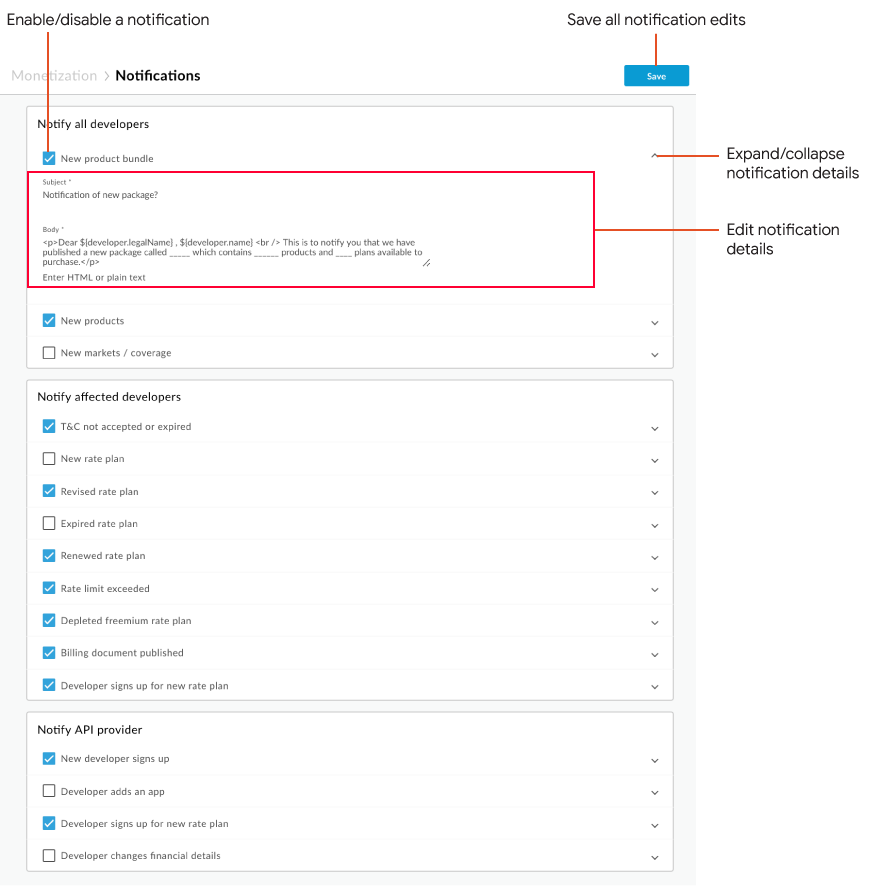
Wie in der Abbildung hervorgehoben, können Sie auf der Seite „Benachrichtigungen“ Folgendes tun:
- Benachrichtigungsdetails maximieren und minimieren
- Benachrichtigungsdetails bearbeiten und alle Änderungen speichern
- Benachrichtigungen aktivieren oder deaktivieren
Classic Edge (Private Cloud)
So greifen Sie über die Classic Edge-Benutzeroberfläche auf die Benachrichtigungsseite zu:
- Melden Sie sich in
http://ms-ip:9000an. ms-ip ist hierbei IP-Adresse oder DNS-Name des Verwaltungsserverknotens. Wählen Sie Verwaltung > Benachrichtigungen.
Auf der Seite „Benachrichtigungen“ haben Sie folgende Möglichkeiten:
Benachrichtigungen bearbeiten
So bearbeiten Sie eine Benachrichtigung über die Benutzeroberfläche:
- Rufen Sie die Seite Benachrichtigungen auf.
- Klicken Sie neben der Benachrichtigung, die Sie bearbeiten möchten, auf
 , um die Details zu maximieren.
, um die Details zu maximieren. - Bearbeiten Sie die Felder „Betreff“, „Text“ und „Empfänger“ (falls verfügbar) nach Bedarf.
Informationen zu Variablen, die in einer Benachrichtigungsvorlage angegeben werden können, finden Sie unter Variablen in Benachrichtigungsvorlagen verwenden.
In den folgenden Abschnitten finden Sie weitere Informationen zum Bearbeiten von Benachrichtigungen in den einzelnen Kategorien:
- Aktivieren Sie das Kontrollkästchen daneben, um eine Benachrichtigung zu aktivieren.
- Wiederholen Sie die Schritte 2 bis 4, um weitere Benachrichtigungen zu bearbeiten.
- Klicken Sie auf Speichern, um alle Änderungen zu speichern.
Es wird eine Meldung angezeigt, in der bestätigt wird, dass die Benachrichtigungen wurden gespeichert. Der Speichervorgang kann einige Minuten dauern.
Benachrichtigungen bearbeiten, um alle Entwickler zu benachrichtigen
Benachrichtigungen für die Ereignistypen, die Sie im Feld Alle Entwickler benachrichtigen an alle Entwickler gesendet.
Die Benachrichtigungen werden planmäßig am Ende des Tages gesendet. Nachdem die Benachrichtigungen werden die Terminkästchen automatisch deaktiviert. Sie müssen sie zum Planen noch einmal auswählen Benachrichtigungen für die verknüpften Ereignistypen.
In der folgenden Tabelle sind die Benachrichtigungen basierend auf den Ereignistypen im Abschnitt „Alle Entwickler benachrichtigen“ aufgeführt. Weitere Informationen finden Sie unter Benachrichtigungen über die Benutzeroberfläche bearbeiten.
| Ereignistyp | Trigger | Hinweise |
|---|---|---|
| Neues Paket | Neues API-Paket verfügbar |
Fügen Sie den Namen jedes neuen Pakets (und der in jedem Paket enthaltenen Produkte) zum Text der E-Mail-Vorlage als Teil der Aktualisierung an. Sie können auch einen Link zum Entwicklerportal oder jede andere Website mit weiteren Informationen zum Benachrichtigung. |
| Neues Produkt | Neues API-Produkt verfügbar |
Fügen Sie den Namen jedes neuen Produkts in den Text der E-Mail-Vorlage als Teil Ihres aktualisieren. Sie können auch einen Link zum Entwicklerportal oder einer anderen Website einfügen, finden Sie weitere Informationen zur Benachrichtigung. |
| Neue Märkte/Abdeckung | Neue API-Produkte sind in bestimmten geografischen Märkten verfügbar |
Fügen Sie den Namen jedes neuen Markts und der entsprechenden Produkte in den Text der E-Mail ein. im Rahmen der Aktualisierung. Sie können auch einen Link zum Entwicklerportal oder auf der sie weitere Informationen zu der Benachrichtigung erhalten. |
Benachrichtigungen bearbeiten, um betroffene Entwickler zu benachrichtigen
Benachrichtigungen für die Ereignistypen, die Sie in der Spalte Betroffene Benachrichtigungen Entwickler werden nur an die Entwickler gesendet, die von diesen Arten von Ereignissen betroffen sind. Wenn Sie beispielsweise das Ereignis „Überarbeiteter Preisplan“ auswählen, wird eine Benachrichtigung nur an den Entwicklern, die den Preisplan akzeptiert haben.
In der folgenden Tabelle sind die Benachrichtigungen basierend auf den Ereignistypen im Bereich Betroffene Entwickler informieren aufgeführt. Weitere Informationen finden Sie unter Benachrichtigungen über die Benutzeroberfläche bearbeiten.
| Ereignistyp | Trigger | Hinweise |
|---|---|---|
| Nutzungsbedingungen nicht akzeptiert oder abgelaufen | Neue Nutzungsbedingungen wurden veröffentlicht und vom Entwickler noch nicht akzeptiert |
Die Benachrichtigung wird 30 Tage, 7 Tage und 1 Tag vor Fälligkeitsdatum der neuen Nutzungsbedingungen gesendet. die in Kraft treten. |
| Neuer Preisplan | Neue Preispläne veröffentlicht |
Wenn es sich bei dem Preisplan um einen der folgenden Typen handelt:
|
| Überarbeiteter Preisplan | Eine neuere Version eines gekauften Tarifplans ist verfügbar |
Nur die Entwickler, die die aktuelle Version erworben haben, werden benachrichtigt. Die Benachrichtigung ermöglicht es den Entwicklern, die neue Version zu prüfen und zu beenden oder zu wechseln wenn sie die neuen Preise nicht akzeptieren möchten. |
| Abgelaufener Preisplan | Preisplan ist abgelaufen und es gibt keinen Follow-up-Ratenplan |
Diese Benachrichtigung wird gesendet, wenn Sie den Preisplan zuerst auf das Ablaufdatum des Tarifs festlegen. Dabei gilt: zusätzliche Benachrichtigungen, die 30, 7 und 1 Tag vor dem Ablaufdatum gesendet werden. Nur diese Entwickler, die den abgelaufenen Preisplan erworben haben, werden benachrichtigt. |
| Verlängerter Tarif | Das Preisplanabo wurde verlängert. |
Informieren Sie den Entwickler darüber, dass anfallende Gebühren berechnet werden. |
| Ratenbegrenzung überschritten | Ratenplanlimit wurde überschritten |
Informieren Sie den Entwickler darüber, dass anfallende Gebühren berechnet werden. |
| Erschöpfter Freemium-Tarif | Die kostenlosen Nutzungszeiträume (gemessen an der Anzahl der Transaktionen oder Tagen) sind aufgebraucht. |
Der Zeitraum für die kostenlose Nutzung richtet sich nach Ihrem Freemium-Tarif. |
| Abrechnungsdokument veröffentlicht |
Für den Entwickler sind Abrechnungsunterlagen (z. B. Rechnungen) verfügbar. |
|
| Entwickler registriert sich für einen neuen Tarif | Der Entwickler registriert sich für einen neuen Tarif. |
Benachrichtigungen für das Benachrichtigen von API-Anbietern bearbeiten
Benachrichtigungen für die Ereignistypen, die Sie unter Notify API Provider (API-Anbieter benachrichtigen) auswählen an den von Ihnen angegebenen API-Anbieter gesendet.
In der folgenden Tabelle sind die Benachrichtigungen basierend auf den Ereignistypen im Abschnitt „Notify API Provider“ (API-Anbieter benachrichtigen) aufgeführt. Weitere Informationen finden Sie unter Benachrichtigungen über die Benutzeroberfläche bearbeiten.
| Ereignistyp | Trigger |
|---|---|
| Registrierung als neuer Entwickler |
Der Entwickler hat sich für ein Konto registriert. |
| Entwickler fügt eine App hinzu |
Der Entwickler hat eine neue Anwendung erstellt. |
| Entwickler für neuen Preisplan registrieren |
Der Entwickler hat sich für einen Preisplan registriert. |
| Entwickler hat finanzielle Details geändert |
Der Entwickler hat finanzielle Daten wie den Namen oder das Unternehmen geändert Adresse. |
Benachrichtigungen aktivieren oder deaktivieren
So aktivieren oder deaktivieren Sie eine Benachrichtigung über die Benutzeroberfläche:
- Rufen Sie die Seite Benachrichtigungen auf.
- Aktivieren oder deaktivieren Sie eine Benachrichtigung, indem Sie das Kontrollkästchen daneben aktivieren bzw. deaktivieren.
- Klicken Sie auf Speichern, um alle Änderungen zu speichern.
Der Speichervorgang kann einige Minuten dauern. Es wird eine Meldung angezeigt, in der bestätigt wird, dass die Benachrichtigungen wurden gespeichert.
Benachrichtigungen mithilfe von Vorlagen und der API einrichten
Richten Sie Benachrichtigungen mithilfe der API ein, wie in den folgenden Abschnitten beschrieben.
Benachrichtigungsvorlagen mithilfe der API verwalten
Verwalten Sie Benachrichtigungsvorlagen mithilfe der API, wie in den folgenden Abschnitten beschrieben:
- Alle Benachrichtigungsvorlagen mithilfe der API ansehen
- Benachrichtigungsvorlage mithilfe der API ansehen
- Benachrichtigungsvorlage mithilfe der API bearbeiten
Alle Benachrichtigungsvorlagen mithilfe der API ansehen
Du kannst alle von der Monetarisierung bereitgestellten Benachrichtigungsvorlagen auflisten, indem du einen GET-Vorgang ausführst.
Anfrage an /mint/organizations/{org_name}/notification-email-templates. Beispiel:
curl -H "Accept:application/json" -X GET \ "https://api.enterprise.apigee.com/v1/mint/organizations/myorg/notification-email-templates" \ -u email:password
Im Folgenden finden Sie beispielsweise eine Ereignisvorlage, die Entwickler über die Verfügbarkeit eines neuen API-Produkts:
{
"createdDate" : 1376975394984,
"htmlImage" : "<p>Dear ${developer.legalName} , ${developer.name} <br /> Introducing _________. For more details visit us at _________________</p>",
"id" : "4d81ea64-d005-4010-b0a7-6ec8a5c3954b",
"name" : "DEFAULT_NEW_PRODUCT_TEMPLATE",
"orgId" : "myorg",
"source" : "Mail Man Test",
"subject" : "Notification of new product",
"updatedDate" : 1376975394984
}Benachrichtigungsvorlage mithilfe der API ansehen
Eine Benachrichtigungsvorlage anzeigen, indem Sie eine GET-Anfrage an
/mint/organizations/{org_name}/notification-email-templates/{template_id},
Dabei ist {template_id} die ID der Vorlage. Beispiel:
curl -X GET "https://api.enterprise.apigee.com/v1/mint/organizations/{org_name}/notification-email-templates/4d81ea64-d005-4010-b0a7-6ec8a5c3954b" \
-H "Accept:application/json" \
-u email:password
Die Elemente in den Vorlagen, die mit $ beginnen, sind Variablen. Weitere Informationen finden Sie unter Variablen in Benachrichtigungsvorlagen verwenden. Angenommen, die Variablen in den einer Benachrichtigung den folgenden Werten entsprechen:
${developer.legalName}.XYZ company${developer.name}.DEV1${QUOTA_TYPE}.Transactions${PERCENT}.90%${QUOTA_UNIT}.Calls${QUOTA_LIMIT}.100${ratePlan.monetizationPackage.products.name}.X${EXPIRY_DATE}.2016-09-30
Die durch die Vorlage bereitgestellte Benachrichtigungsnachricht lautet:
"Dear XYZ company, DEV1
You have exceeded Transactions of 90% calls of 100 calls for X product. Your API calls will be blocked till 2016-09-30"Benachrichtigungsvorlage mithilfe der API bearbeiten
Eine Benachrichtigungsvorlage bearbeiten, indem Sie eine PUT-Anfrage an
/nint/organizations/{org_name}/notification-email-templates/{template_id}
Geben Sie den geänderten Inhalt der Vorlage im Anfragetext an.
Wenn Sie die Nachricht in einer Benachrichtigungsvorlage anpassen, können Sie eine oder mehrere Variablen. Weitere Informationen finden Sie unter Variable in Benachrichtigung verwenden Vorlagen.
Mit der folgenden Anfrage wird beispielsweise der Inhalt einer neuen API-Produktbenachrichtigung bearbeitet:
curl -X PUT "https://api.enterprise.apigee.com/v1/mint/organizations/{org_name}/notification-email-templates/4d81ea64-d005-4010-b0a7-6ec8a5c3954b " \
-H "Content-Type: application/json" \
-d '{
"id" : "4d81ea64-d005-4010-b0a7-6ec8a5c3954b",
"htmlImage" : "<p>Exciting news, we have added a new product :${Product.name}. See details in <a href="${Product.url}">New Products</a> </p>",
"name" : "NewProductNotification",
"organization": {
"id": "{org_name}"
},
"source" : "Mail Man Test ",
"subject" : "New Product Available: ${Product.name}"
}' \
-u email:password
Benachrichtigungsbedingungen und Aktionen über die API verwalten
Verwalten Sie Benachrichtigungsbedingungen und -aktionen über die wie in den folgenden Abschnitten beschrieben.
- Benachrichtigungsbedingung und -aktion mithilfe der API erstellen
- Benachrichtigungsbedingung und -aktion mithilfe der API ansehen
- Benachrichtigungsbedingung und -aktion mithilfe der API bearbeiten
- Benachrichtigungsbedingung und -aktion über die API löschen
Benachrichtigungsbedingung und -aktion mithilfe der API erstellen
Erstellen Sie eine Benachrichtigungsbedingung und eine Aktion, die zu einer automatischen Benachrichtigung führt, indem Sie Folgendes ausgeben:
eine POST-Anfrage an /mint/organizations/{org_name}/notification-conditions.
Wenn Sie die Anfrage stellen, geben Sie im Anfragetext die Bedingung an, die zur sowie die Aktionen, die ausgeführt werden sollen, wenn die Bedingung erreicht ist (z. B. das Senden einer Benachrichtigungs-E-Mail).
Sie definieren die Details der Benachrichtigungsbedingung, indem Sie ein oder mehrere Attribute angeben Werte. Eine Liste finden Sie unter Konfigurationseigenschaften für Benachrichtigungsbedingungen. von Attributen. Für eine Ereignisbenachrichtigung kann die Bedingung ausgelöst werden, wenn ein neues Produkt veröffentlicht.
Verwenden Sie beim Definieren des actions die entsprechende Benachrichtigungsvorlage. Weitere Informationen finden Sie unter
Konfigurationseigenschaften für Benachrichtigungsaktionen für eine Liste von Aktionen.
Die folgende Anfrage gibt beispielsweise an, dass, wenn das Attribut
NEW_PRODUCT und der Wert des Attributs PUBLISHED ist
true, sende die Benachrichtigung mit der ID in der Vorlage
01191bf9-5fdd-45bf-8130-3f024694e63 (dies ist die
DEFAULT_NEW_PRODUCT_TEMPLATE.
curl -X POST "https://api.enterprise.apigee.com/v1/mint/organizations/{org_name}/notification-conditions" \
-H "Content-Type:application/json"
-d '{
"notificationCondition": [
{
"attribute": "NEW_PRODUCT"
},
{
"attribute": "PUBLISHED",
"value": "true"
}
],
"actions": [{
"actionAttribute": "DEV_ID",
"value": "ANY",
"templateId": "01191bf9-5fdd-45bf-8130-3f024694e63"
}]
}' \
-u email:password
Benachrichtigungsbedingung und -aktion mithilfe der API ansehen
Rufen Sie eine Benachrichtigungsbedingung und -aktion auf, indem Sie eine GET-Anfrage an
organizations/{org_name}/notification-conditions/{condition_Id}, wobei
{condition_Id} ist die ID der Bedingung. Die ID wird zurückgegeben, wenn Sie den
Benachrichtigungsbedingung. Beispiel:
curl -X GET "https://api.enterprise.apigee.com /v1/mint/organizations/{org_name}/notification-conditions/2d08d03f-8a54-4e75-bd6f-9c9da2f53fc4" \
-H "Accept:application/json" \
-u email:password
Im Folgenden finden Sie ein Beispiel für die Antwort:
{
"actions" : [ {
"actionAttribute" : "DEV_ID",
"id" : "141ba00c-d7bd-4fef-b339-9d58b83255f4",
"templateId" : "766aba4f-0f7a-4555-b48e-d707c48b8f4c",
"value" : "ANY"
}, {
"actionAttribute" : "ORG_EMAIL",
"id" : "21486ce1-4290-4a55-b415-165af3e93c9d",
"templateId" : "efa4ce63-7c08-4876-984b-6878ec435994",
"value" : "DEFAULT_LIMIT_NOTIFICATION_EMAIL"
} ],
"notificationCondition" : [ {
"attribute" : "Balance",
"id" : "2d08d03f-8a54-4e75-bd6f-9c9da2f53fc4",
"organization" : {
...
},
"value" : "< 0"
} ]
}Benachrichtigungsbedingung und -aktion mithilfe der API bearbeiten
Benachrichtigungsbedingung und -aktion bearbeiten, indem Sie eine POST-Anfrage an
organizations/{org_name}/notification-conditions/{condition_Id}, wobei
{condition_Id} ist die ID der Bedingung. Die ID wird zurückgegeben, wenn Sie den
Benachrichtigungsbedingung. Wenn Sie die Anfrage senden, geben Sie im Anfragetext die Änderungen an,
die Sie an die Benachrichtigungsbedingung
oder -aktion vornehmen möchten.
Beispiel:
$ curl -H "Content-Type:application/json" -X POST -d \
' {
"notificationCondition": [
{
"attribute": "NEW_PRODUCT"
},
{
"attribute": "PUBLISHED",
"value": "true"
}
],
"actions": [{
"actionAttribute": "DEV_ID",
"value": "ANY",
"templateId": "01191bf9-5fdd-45bf-8130-3f024694e63"
}]
}' \
"https://api.enterprise.apigee.com/v1/mint/organizations/{org_name}/notification-conditions/2d08d03f-8a54-4e75-bd6f-9c9da2f53fc4" \
-u email:passwordBenachrichtigungsbedingung und -aktion über die API löschen
Benachrichtigungsbedingung löschen, indem Sie eine DELETE-Anfrage an
organizations/{org_name}notification-conditions/{condition_Id} Beispiel:
curl -X DELETE "https://api.enterprise.apigee.com/v1/mint/organizations/{org_name}/notification-conditions/2d08d03f-8a54-4e75-bd6f-9c9da2f53fc4" \
-H "Accept:application/json" \
-u email:password
Konfigurationseigenschaften für Benachrichtigungsbedingungen
Die folgenden Konfigurationseigenschaften für Benachrichtigungsbedingungen sind bei Verwendung der API verfügbar.
| Name | Beschreibung | Standard | Erforderlich? |
|---|---|---|---|
attribute |
Details zur Benachrichtigungsbedingung. Sie können ein oder mehrere Attribute angeben, die Benachrichtigungsbedingung verfeinern. Folgende Werte sind möglich:
|
– | Ja |
value |
Wert des Attributs. |
– | Nein |
associatedCondition |
Verweis auf eine verknüpfte Bedingung. |
– | Nein |
Konfigurationseigenschaften für Benachrichtigungsaktionen
Die folgenden Konfigurationseigenschaften stehen bei Verwendung der API für Benachrichtigungsaktionen zur Verfügung.
| Name | Beschreibung | Standard | Erforderlich? |
|---|---|---|---|
actionAttribute |
Methode zur Identifizierung des Empfängers der Benachrichtigung. Der Wert kann eines oder mehrere der folgenden sein: Folgendes:
|
– | Ja |
value |
Wert des Aktionsattributs. Wenn Wenn Wenn |
– | Ja |
templateID |
ID der Benachrichtigungsvorlage. Hinweis:Diese Option ist nicht gültig, wenn |
– | Ja |
postURL |
Callback-Handler für den Webhook. Hinweis:Diese Option ist erforderlich, wenn |
– | Ja |
Variablen in Benachrichtigungsvorlagen verwenden
Wenn Sie die Nachricht in einer Benachrichtigungsvorlage bearbeiten, können Sie eine oder mehrere Variablen einfügen. unter Verwendung der Spring Expression Language (SpEL), um in der Transaktion zurückgegebene Werte darzustellen -Objekt enthält.
In der folgenden Tabelle sind die am häufigsten verwendeten Variablen für Benachrichtigungsvorlagen zusammengefasst.
| Variable | Beschreibung |
|---|---|
${application.name} |
Name einer Anwendung. |
${application.products.name} |
Name eines Produkts, das in einer Anwendung enthalten ist. |
${BALANCE} |
Ausgleich für ein bestimmtes Kontingent. |
${developer.legalName} |
Name des Unternehmens des Entwicklers. |
${developer.name} |
Name eines Entwicklers. |
${EXPIRY_DATE} |
Datum oder Uhrzeit, zu der ein Limit abläuft oder zurückgesetzt wird. |
${LONG_PERCENT} |
Prozentsatz eines durch die aktuelle Nutzung erreichten Limits ohne %-Symbol. Beispiel: 50 |
${PERCENT} |
Prozentsatz des Limits, das durch die aktuelle Nutzung erreicht wurde, mit dem Symbol „%“. Beispiel: 50%. |
${products.displayName} |
Anzeigename, der für ein Produkt definiert ist. |
${QUOTA_TYPE} |
Art des Limits (Transaktionsvolumen, Ausgabenlimit oder Gebührenexposition). |
${QUOTA_UNIT} |
Basiseinheit für ein Limit: Währung (für eine Ausgabengrenze) oder Aufrufe (für eine Transaktion) Limit). |
${QUOTA_LIMIT} |
Die Höhe eines Limits. |
${ratePlan.displayName} |
Anzeigename, der für einen Preisplan definiert ist. |
${ratePlan.endDate} |
Datum, an dem ein API-Anbieter einen Tarifplan beendet hat. |
${ratePlan.monetizationPackage.displayName} |
Name eines API-Pakets. |
${ratePlan.monetizationPackage.name} |
Name eines Monetarisierungspakets. |
${ratePlan.monetizationPackage.products.displayName} |
Anzeigename, der für ein API-Produkt definiert ist. |
${ratePlan.monetizationPackage.products.name} |
Name eines Produkts, das in einem Monetarisierungspaket enthalten ist. |
${ratePlan.startDate} |
Datum, an dem ein Preisplan erstellt wurde. |
${USAGE} |
Aktuelle Nutzung (Gesamtumsatz oder Gebühren oder Volumen). |
${USER} |
Name eines Nutzers. |
